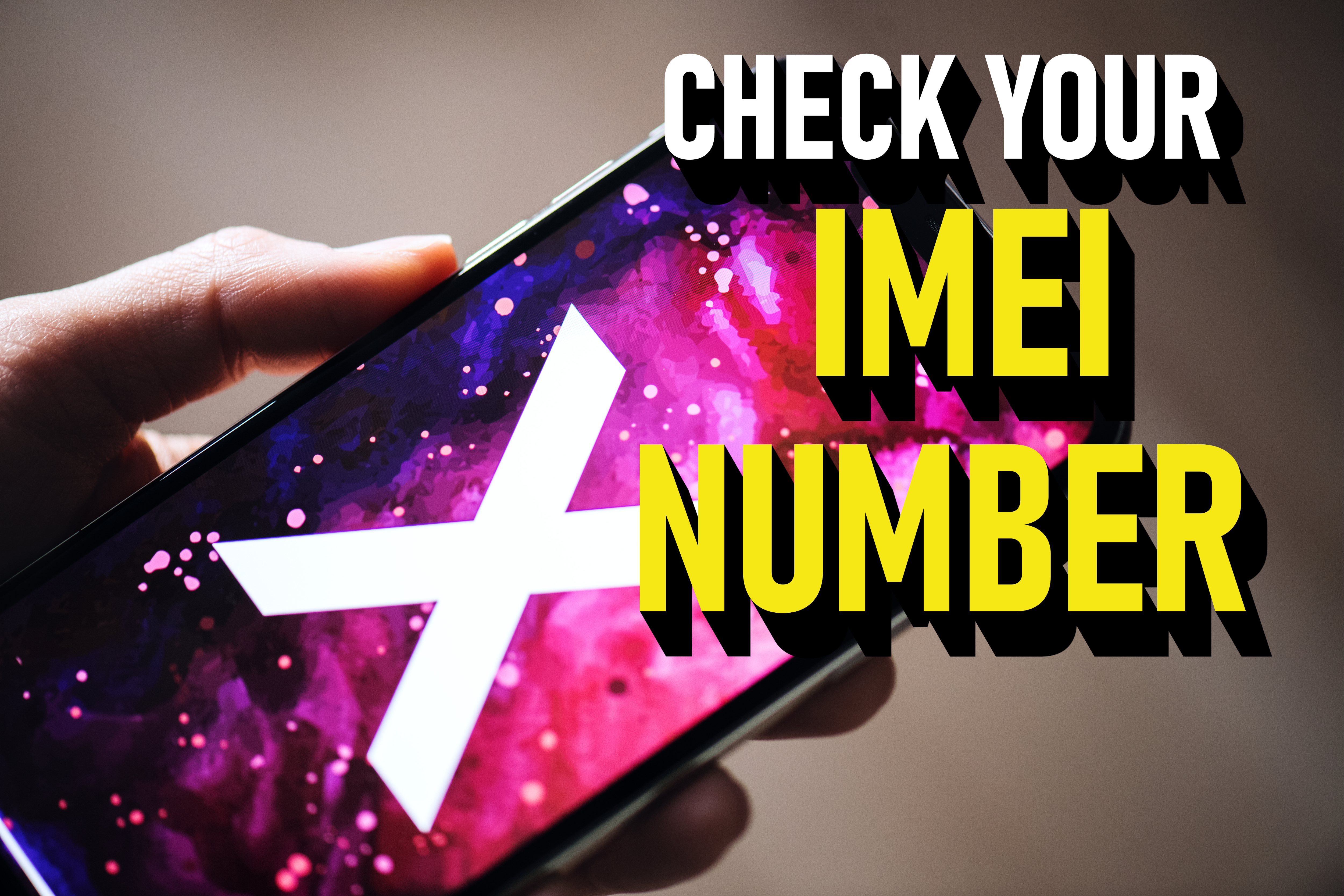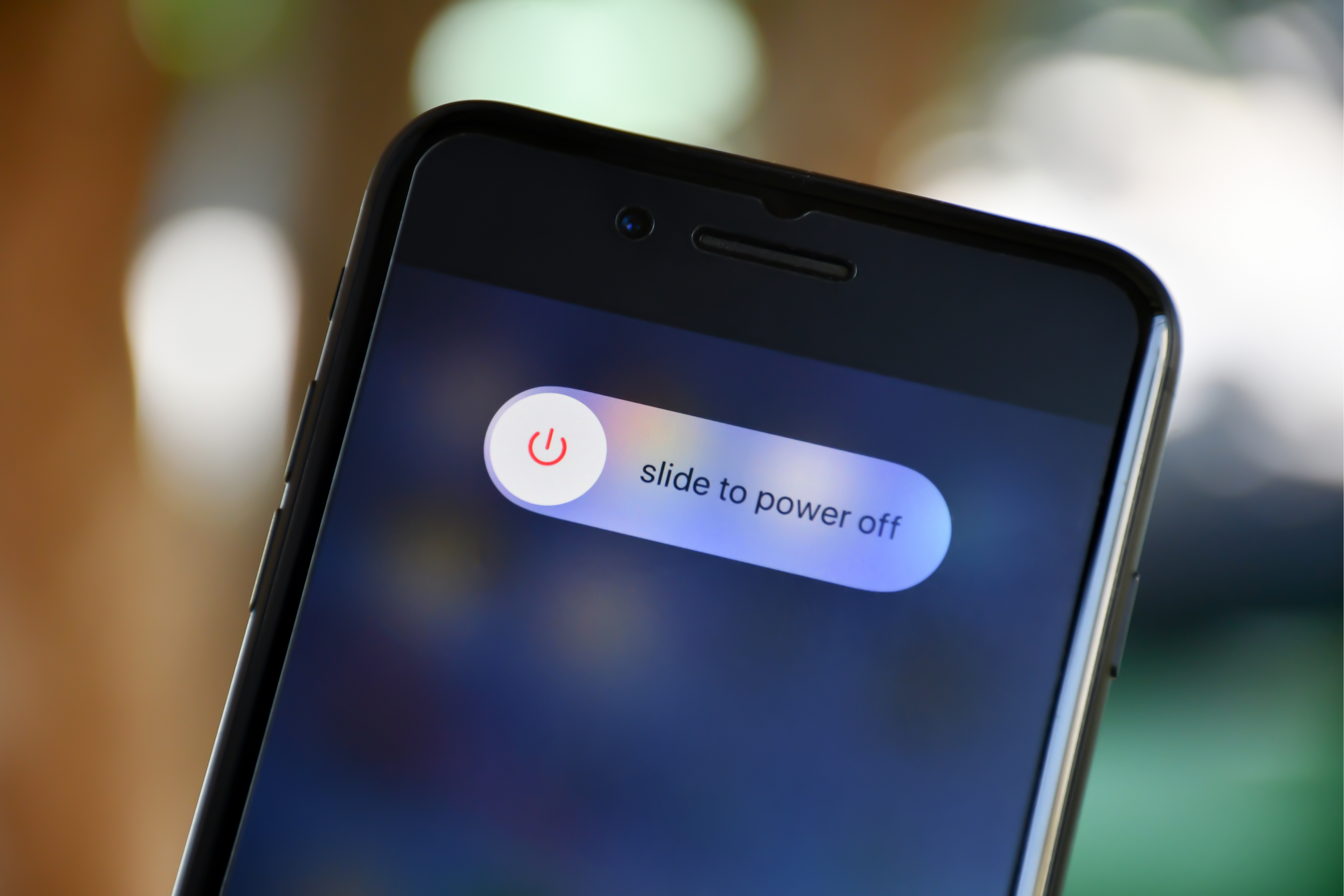- Как узнать IMEI Apple iPhone — 7 способов
- Как узнать IMEI Айфона через настройки
- С помощью команды
- На упаковке
- ITunes
- На корпусе
- Лоток
- Apple ID
- Зачем нужен номер IMEI
- Поиск серийного номера или IMEI на iPhone, iPad или iPod touch
- Подготовка
- Поиск серийного номера, номера IMEI/MEID или ICCID
- iPhone
- iPad и iPod touch
- Finder и iTunes
- Нет доступа к устройству
- Как проверить, заблокирован ли iPhone или разблокирован
- Получите больше информации о вашем iPhone
- По теме: IMEI GENERATOR
- 1. Как проверить, разблокирован ли ваш iPhone по сим-карте?
- В случае этого метода вариант будет работать лучше всего, если у вас есть две SIM-карты из разных сетей.
- 2. Обратитесь к оператору сети.
- По теме: Как проверить номер IMEI?
- Примеры результатов:
- 3. Воспользуйтесь программой проверки IMEI.
Как узнать IMEI Apple iPhone — 7 способов
Абсолютно у каждого iPhone есть собственный номер — IMEI (I nternational Mobile Equipment Identifier ), который состоит из пятнадцати уникальных цифр. Как узнать IMEI Айфона, для чего он нужен и почему крайне важно проверять его при покупке телефона с рук? Разберемся в этих вопросах вместе.
Как узнать IMEI Айфона через настройки
Самый просто способ узнать IMEI — посмотреть его в настройках устройства.
- Перейдите в “Настройки”.
- Откройте пункт “Основное”.
- Найдите “Об этом устройстве”.
- В открывшемся окне появятся данные аппарата, среди которых будет и IMEI.
С помощью команды
Второй способ, позволяющий узнать номер IMEI — специальный код, который нужно ввести в приложении набора номера. К омбинация следующая:
Сразу после набора команды на экране Айфона высветится искомый номер.
На упаковке
Если у вас сохранилась коробка от аппарата, вы можете приглядеться к ее обратной стороне. С вероятностью 100% там будет специальная наклейка, на которую нанесен IMEI.
ITunes
Чтобы узнать IMEI Айфона с помощью iTunes нужно выполнить следующие действия:
- Подключите телефон к компьютеру.
- Запустите на компьютере программу iTunes.
- Щелкните по значку смартфона.
- Нажмите “Обзор”.
- Два раза кликните по номеру телефона.
- В новом окне будет указан IMEI.
На корпусе
IMEI можно обнаружить на спинке некоторых старых моделей — SE, 5, 5C, 5S, 6, 6+.
Лоток
Предыдущий способ не сработает, если у вас современный iPhone , но производитель придумал для него альтернативу — в новых моделях Apple наносит IMEI на лоток SIM-карты.
Аткуально для: iPhone X, XS, XS Max , XR, 8, 8+, 7, 7+, 6s и 6s+.
Apple ID
Узнать IMEI можно и на официальном сайте Apple . Для этого вам потребуется войти в свою учетную запись на appleid .apple.com с компьютера, а после прокрутить до пункта “Устройства”. В нем выберите нужный гаджет и щелкните по нему. Появится окно с информацией аппарата, среди которой будет и IMEI.
Зачем нужен номер IMEI
Что можно узнать по IMEI iPhone? Этот код пригодится во множестве случаев, вот главные из них:
- По серийному номеру можно найти iPhone , если он был утерян или украден. Оператор сможет отследить местоположение аппарата и при необходимости дистанционно заблокировать его, чтобы третьи лица не получили доступ к вашим данным.
- С помощью IMEI вы сможете узнать не заблокирован ли телефон в сервисах Apple и действует ли на него гарантия, что крайне важно при покупке телефона на вторичном рынке.
Сервисов, где можно проверить имей Айфона онлайн очень много. Самым надежным является официальный сайт Apple. У него есть версия на русском языке, а сам процесс проверки абсолютно бесплатен.
Источник
Поиск серийного номера или IMEI на iPhone, iPad или iPod touch
Узнайте, как найти серийный номер, IMEI/MEID, CDN и ICCID на iPhone, iPad или iPod touch.
Подготовка
- Эти номера указаны в нескольких местах, в том числе в меню «Настройки», на корпусе устройства, в приложении Finder или iTunes либо на оригинальной упаковке.
- Идентифицировать ваше устройство при обращении в службу поддержки Apple можно по серийному номеру или по номеру IMEI/MEID.
Поиск серийного номера, номера IMEI/MEID или ICCID
- Перейдите в меню «Настройки» > «Основные» и нажмите «Об этом устройстве».
- Попытайтесь найти серийный номер. Для поиска номера IMEI/MEID и ICCID может потребоваться прокрутить вниз.
- Чтобы вставить эти данные в форму регистрации или обращения в службу поддержки Apple, нажмите и удерживайте номер, чтобы скопировать его.
Все еще не нашли нужный номер? См. следующие разделы.
В Finder или iTunes
Нет доступа к устройству?
iPhone
Обладатели данных устройств могут найти серийный номер в программе «Настройки», а номер IMEI/MEID — на лотке SIM-карты. Если нет возможности открыть программу «Настройки», то для получения поддержки можно назвать номер IMEI/MEID вместо серийного номера.
- iPhone 13
- iPhone 13 mini
- iPhone 13 Pro
- iPhone 13 Pro Max
- iPhone 12
- iPhone 12 mini
- iPhone 12 Pro
- iPhone 12 Pro Max
- iPhone SE (2-го поколения)
- iPhone 11
- iPhone 11 Pro
- iPhone 11 Pro Max
- iPhone XS
- iPhone XS Max
- iPhone XR
- iPhone X
- iPhone 8
- iPhone 8 Plus
- iPhone 7
- iPhone 7 Plus
- iPhone 6s
- iPhone 6s Plus
Обладатели этих устройств могут найти серийный номер в программе «Настройки», а номер IMEI/MEID (MEID — это первые 14 цифр номера IMEI) — на задней панели. Если нет возможности открыть программу «Настройки», то для получения поддержки можно назвать номер IMEI/MEID вместо серийного номера.
- iPhone 6
- iPhone 6 Plus
- iPhone SE (1-го поколения)
- iPhone 5s
- iPhone 5c
- iPhone 5
- iPhone 3G
- iPhone 3GS
- iPhone 4 (модель GSM)
- iPhone 4s
Если у вас первоначальная модель iPhone, серийный номер и номер IMEI выгравированы на задней панели.
iPad и iPod touch
Серийный номер устройств iPad Pro, iPad и iPod touch находится на задней панели. На модели iPad с поддержкой Wi-Fi и сотовой связи также можно найти код IMEI.
Finder и iTunes
Серийный номер устройства также можно найти в Finder или iTunes.
- Подключите устройство к компьютеру.
- На Mac с macOS Catalina 10.15 или более поздней версии откройте Finder. На компьютере Mac с macOS Mojave или более ранней версии либо на компьютере с ОС Windows откройте приложение iTunes.
- Найдите нужное устройство. Убедитесь, что у вас открыта вкладка «Основные» в Finder. Для просмотра информации об устройстве в iTunes перейдите на вкладку «Обзор».
- Чтобы найти номер IMEI/MEID и ICCID в iPhone, щелкните номер телефона под именем или моделью устройства. Чтобы просмотреть номера CDN, IMEI/MEID и ICCID для модели iPad с поддержкой сотовой связи, нажмите «Серийный номер».
Чтобы вставить эти данные в форму регистрации или обращения в службу поддержки Apple, выберите «Правка» > «Скопировать серийный номер».
Нет доступа к устройству
Серийный номер и номер IMEI/MEID устройства можно найти в нескольких местах.
- Перейдите на веб-сайт appleid.apple.com/ru в браузере компьютера.
- Выполните вход с помощью идентификатора Apple ID, который используется на устройстве.
- Прокрутите вниз до раздела «Устройства». Чтобы просмотреть серийный номер и номер IMEI/MEID, выберите устройство.
Если все еще требуется помощь, попробуйте выполнить следующие рекомендации.
- У вас есть другое устройство с iOS 10.3 или более поздней версии, на котором выполнен вход в эту же учетную запись Apple ID? Перейдите на этом устройстве в меню «Настройки» > [ваше имя]. Прокрутите вниз, чтобы просмотреть устройства, на которых выполнен вход в учетную запись Apple ID. Чтобы просмотреть серийный номер и номер IMEI/MEID, нажмите имя устройства.
- У вас сохранилась первоначальная упаковка устройства? Найдите серийный номер и номер IMEI/MEID на штрихкоде:
- Все еще не удается найти нужный номер? Обратитесь в службу поддержки Apple, выбрав устройство в списке:
- iPhone
- iPad
- iPod touch
Информация о продуктах, произведенных не компанией Apple, или о независимых веб-сайтах, неподконтрольных и не тестируемых компанией Apple, не носит рекомендательного или одобрительного характера. Компания Apple не несет никакой ответственности за выбор, функциональность и использование веб-сайтов или продукции сторонних производителей. Компания Apple также не несет ответственности за точность или достоверность данных, размещенных на веб-сайтах сторонних производителей. Обратитесь к поставщику за дополнительной информацией.
Источник
Как проверить, заблокирован ли iPhone или разблокирован
Получите больше информации о вашем iPhone
Вы планируете купить новый iPhone, но не знаете, разблокирован он или заблокирован? К счастью, есть несколько простых способов узнать это, и в этой статье мы покажем вам, как это сделать. Однако не покупайте подержанный iPhone, пока не убедитесь, что он разблокирован. Если ваш iPhone окажется заблокированным, вы можете застрять с тем поставщиком услуг телефонной связи, который вам не нужен. Лучшим вариантом будет проверка номера IMEI и серийного номера. Итак, как найти IMEI и серийный номер iPhone, а затем проверить, разблокирован ли iPhone?
Покупка iPhone из неизвестных источников может вызвать множество сомнений, особенно если речь идет о его состоянии и функциональности. Проблема в том, что некоторые iPhone могут быть заблокированы, а другие, в свою очередь, разблокированы. Разница здесь имеет решающее значение, поскольку разблокированный iPhone можно использовать в любой сети, в то время как заблокированный телефон связан только с одной. iPhone , купленный в Apple Store, по умолчанию разблокирован. Напротив, iPhone, купленные в Интернете, обычно в рамках действующего тарифного плана сети, заблокированы. Это связано с тем, что обычно это фиксированный период времени, обычно 24 месяца, а ежемесячная плата покрывает часть стоимости устройства, поэтому вы не можете просто перестать платить половину.
К сожалению, с первого взгляда невозможно определить, заблокирован он или разблокирован, посмотрев на iPhone. Apple не разрешает другим телефонным компаниям маркировать iPhone. Что еще более усложняет ситуацию, некоторые телефоны заблокированы во время продажи, но разблокируются позже, когда владелец завершает выплату контракта.
Ниже приведены некоторые уловки, позволяющие проверить, разблокирован ли ваш iPhone или заблокирован .
По теме: IMEI GENERATOR
1. Как проверить, разблокирован ли ваш iPhone по сим-карте?
В случае этого метода вариант будет работать лучше всего, если у вас есть две SIM-карты из разных сетей.
1. Сначала сделайте телефонный звонок, используя текущую SIM-карту. Убедитесь, что вы можете звонить в обычном режиме.
2. Теперь вам нужно выключить iPhone, для этого зажмите кнопку « Режим сна / Пробуждение» и используйте слайд, чтобы отключить параметр выключения iPhone.
3. Выньте SIM-карту из iPhone, здесь лучше всего подойдет скрепка или что-то подобное, что позволит вам ее вытащить.
4. Если все прошло успешно, вставьте новую SIM-карту .
5. Нажмите кнопку « Режим сна / Пробуждение», чтобы вывести iPhone из режима сна.
6. Убедитесь, что теперь вы можете звонить с новой вставленной SIM-картой.
7. Если телефонный звонок не подключается к новой SIM-карте, iPhone заблокирован.
2. Обратитесь к оператору сети.
Хотя это хорошее решение и довольно эффективное, обычно требуется некоторое время, чтобы оператор вернулся к вам. Если вы хотите знать наверняка и у вас есть время, стоит обратиться к оператору сети, у которого вы зарегистрировались, чтобы узнать, могут ли они помочь. Несколько операторов связи могут проверить, предоставили ли вы номер IMEI телефона.
По теме: Как проверить номер IMEI?
Существуют также сервисы проверки IMEI, но эти сервисы всегда взимают плату за них. Если вы хотите получить всю информацию, как в примере, вы можете использовать эту услугу, нажмите кнопку ниже.
Примеры результатов:
3. Воспользуйтесь программой проверки IMEI.
Поскольку вы уже знаете, как найти свой IMEI, и если у вас все еще есть проблема с ним, ниже мы прилагаем короткое видео о том, как его найти.
В Google доступно множество проверок IMEI , но большинству из них не доверяют, и они могут дать вам недостоверную информацию. Если вы хотите узнать как можно больше о своем телефоне, в том числе о сроке гарантии, посетите наш сервис, нажав кнопку ниже.
Источник